Geralmente quando um analista GIS inicia ele primeiramente utiliza as ferramentas de edição até começar a conhecer as ferramentas de geoprocessamento. Estas é que realmente fazem o trabalho pesado de análise e manipulação de dados. Ferramentas de ETL estão entre as mais úteis.
Quando temos que combinar feature classes ou mesmo shapefiles, copiar dados de um para uma base da dados padronizada de um sistema, por exemplo, ou um geodatabase central, muitos irão selecionar as feições, copiar e colar para a camada padrão. Exemplo, recebemos pontos de GPS em shapefile de uma equipe de campo e precisamos colocar estes novos pontos na base de dados que já contém milhares ou milhões de pontos. Vamos copiar e colar? E se os campos foram diferentes? É ai que entra a ferramenta APPEND.
A ferramenta APPEND acrescenta vários conjuntos de dados de entrada em um conjunto de dados de destino já existente. Os conjuntos de dados de entrada podem ser shapefiles, feature classes, tabelas, rasters ou outras.
No ArcGIS (Desktop e PRO)
A ferramenta Append é encontrada na Data Management Toolbox. Abaixo como elas são no ArcGIS PRO e no Desktop.
Ambas você escolhe as camadas de entrada (input) e a base de dados que vai receber estes dados (target).
Se os campos foram iguais em ambas bases, ai é só clicar OK para rodar o append, que copiará tudo do(s) arquivo(s) de entrada para o arquivo alvo (target).
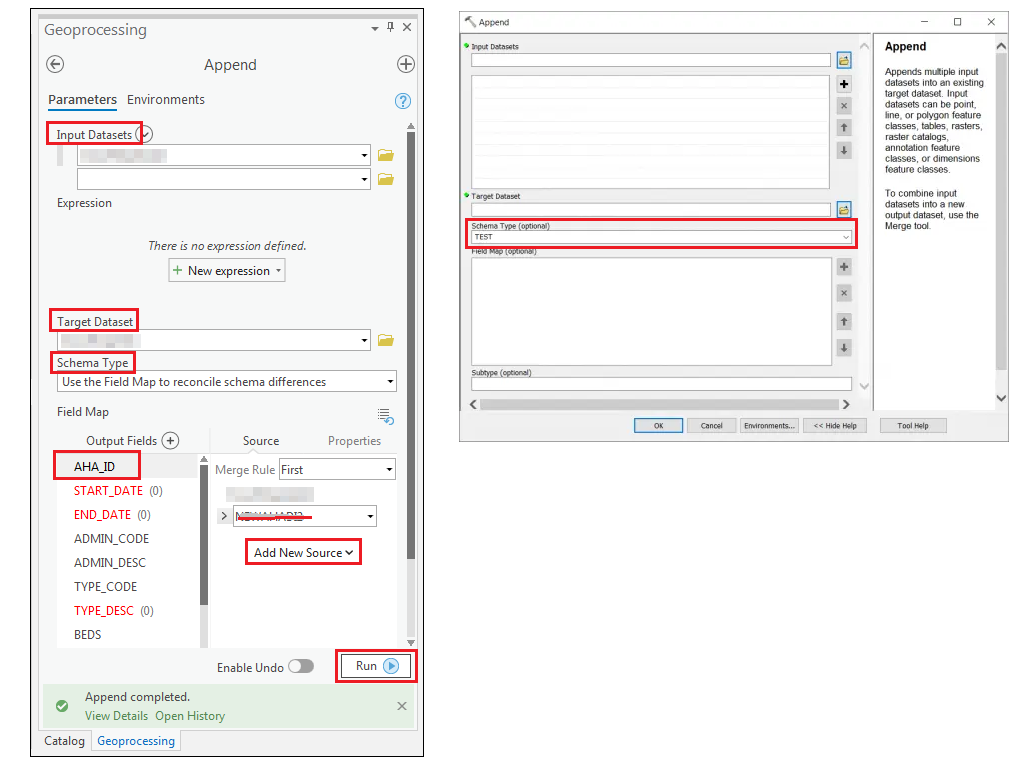
E se os campos do arquivo de entrada forem diferentes do alvo?
Simples, quando os campos de ambas as bases não são iguais, mude o SCHEMA Type de TEST para NO_TEST, ou para “Use the Field Map to reconcile schema differences” no PRO.
Ai o Field Map será mostrado. É ai onde você fará o link entre os campos de entrada e saída, onde os dados de um campo serão copiados para o outro. Os que aparecerem com o sinal de + são iguais e já foram mapeados, os que não possuírem, clique com o direito e escolha “Add Input Field” para mapear os campos equivalentes. Veja na imagem abaixo como fica:

No caso de erros ao rodar:
As vezes o formato (Tipo) e o comprimento (Length) dos campos podem ser bem diferentes e poderá ocorrer erro ao rodar a ferramenta. Neste campo, use o “Properties…” na imagem acima para ajustar o numero de caracteres que serão copiados. Ai rode novamente até que nenhum erro aconteça.
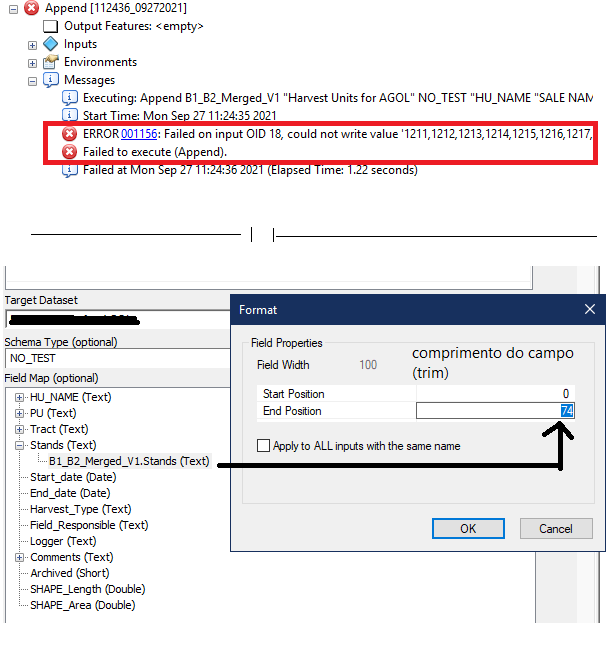
No QGIS
O QGIS ainda não possui um APPEND nativo, mas existe um plugin que faz o mesmo. Basta instalar o “Append Features do Layer“.
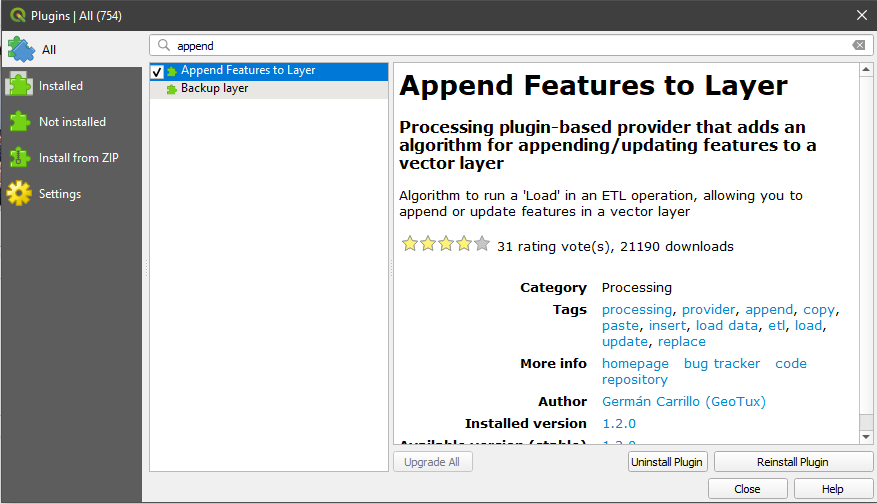
O funcionamento é praticamente o mesmo do mostrado acima.

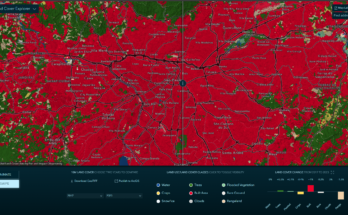
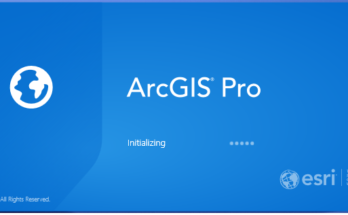
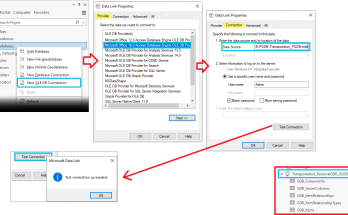
Estou procurando uma ferramenta similar ao append, no entanto eu tenho um caso que é o seguinte:
Tenho uma tabela de banco de dados (tabela 1), vamos supor com 2000 feições do tipo ponto.
Tenho uma outra tabela com dados que são atualizados a cada 2 horas e tem uma quantidade de feições variável, que depende da rotina de trabalho, mais varia entre 100 e 200 feições.(tabela 2).
Na tabela 2 a cada duas horas novas feições entram no mapa e outras deixam de existir.
A cada 2 horas eu gostaria de armazenar as feições da tabela 2 dentro da tabela 1 (que é meu banco de dados), porém se eu usar o APPEND vou começar a criar uma vasta quantidade de pontos repetidos, sendo que dentro desses eu precisaria manter apenas o ponto mais recentemente inserido…
Não sei se ficou claro, conseguiu entender?
Eu consegueria resolver meu problema se eu soubesse de um TOOL que removesse feições duplicadas baseada também em algum critério.
Olá Guilherme.
Acredito que a ferramenta “Delete Identical” do ArcGIS PRO faça o que precisa (remover feições duplicadas baseada também em algum critério.)
https://pro.arcgis.com/en/pro-app/latest/tool-reference/data-management/delete-identical.htm
Att,
Forest-GIS
Obrigado amigo, infelizmente minha lincença não permite o uso desta função. Obrigado mesmo assim! Adoro seu conteudo.
Obrigado Guilherme! Que bom que gosta.
Tenta usar o Delete duplicate geometries do QGIS. Não sei se faz exatamente o mesmo, mas nao custa tentar. Ou o v.clean tool do plugin GRASS no QGIS
Abcs